ダークモード
レクチャー内容の確認(PDF取得も可能)
レクチャーの内容はレクチャー作成後の任意のタイミングで確認できます。
レクチャーの内容を確認前に
事前にログイン操作が必要です。詳しくはこちら。
確認画面へ遷移する方法
教員向けダッシュボードから、「レクチャーリストを見る」ボタンをクリックします。 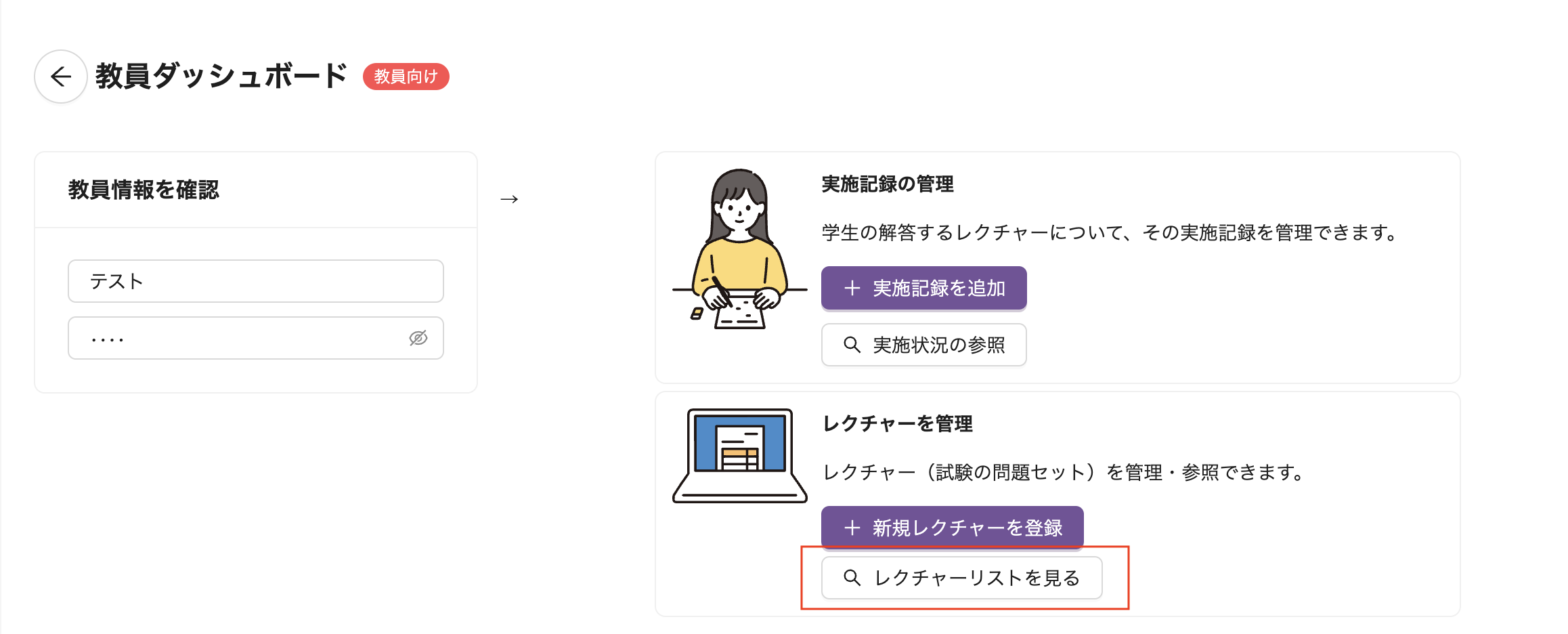
続いて、参照したいレクチャーをリストから選択し、右側の照会ボタン(下図の→赤枠)を押します。 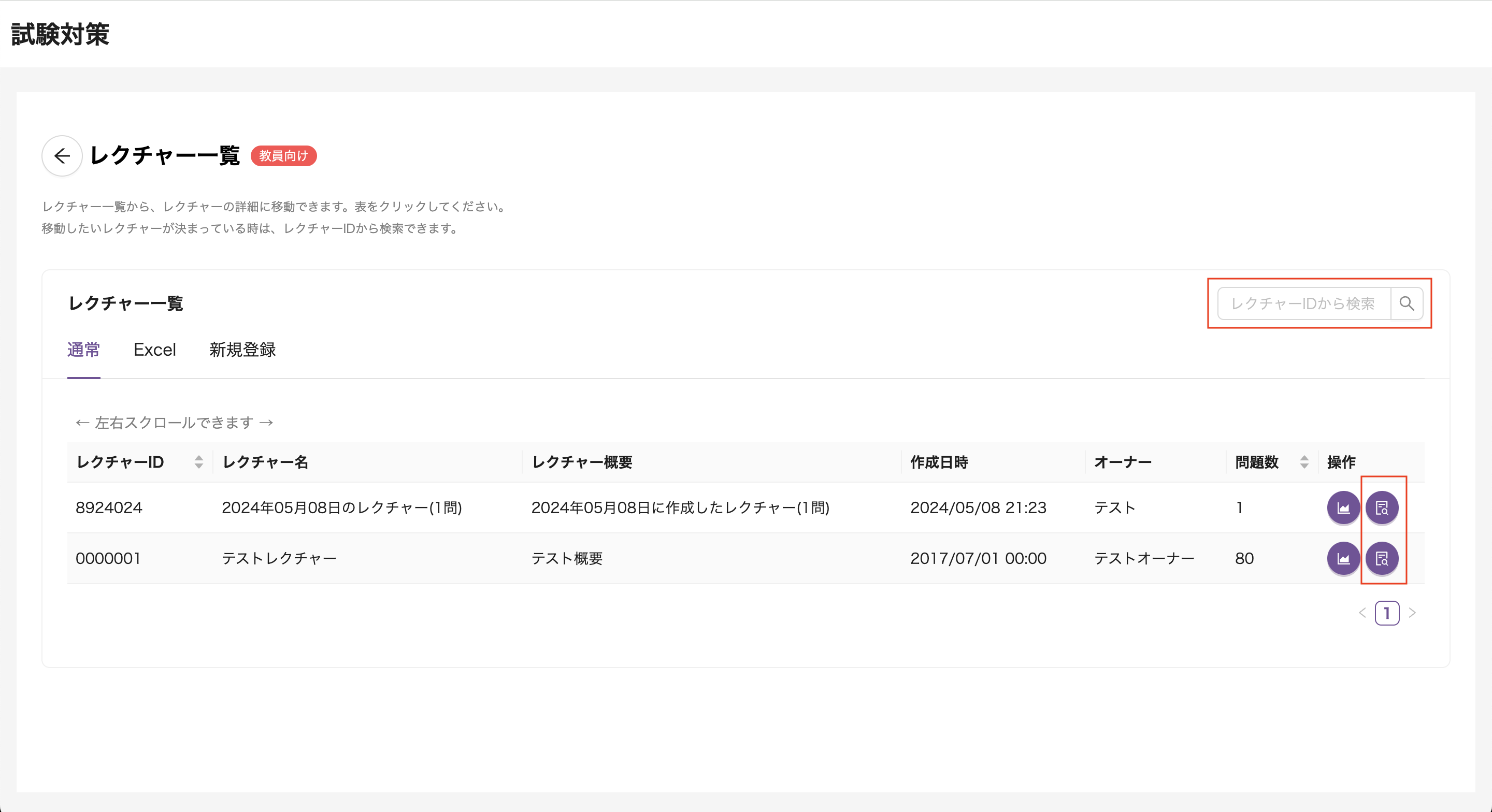
参照したいレクチャーIDがわかっているとき
参照したいレクチャーIDがわかっている場合は、ダッシュボード上部の検索フォーム(上図の上赤枠)にIDを入力しても画面遷移が可能です。
レクチャーの内容を見る
以下のような画面が表示されます。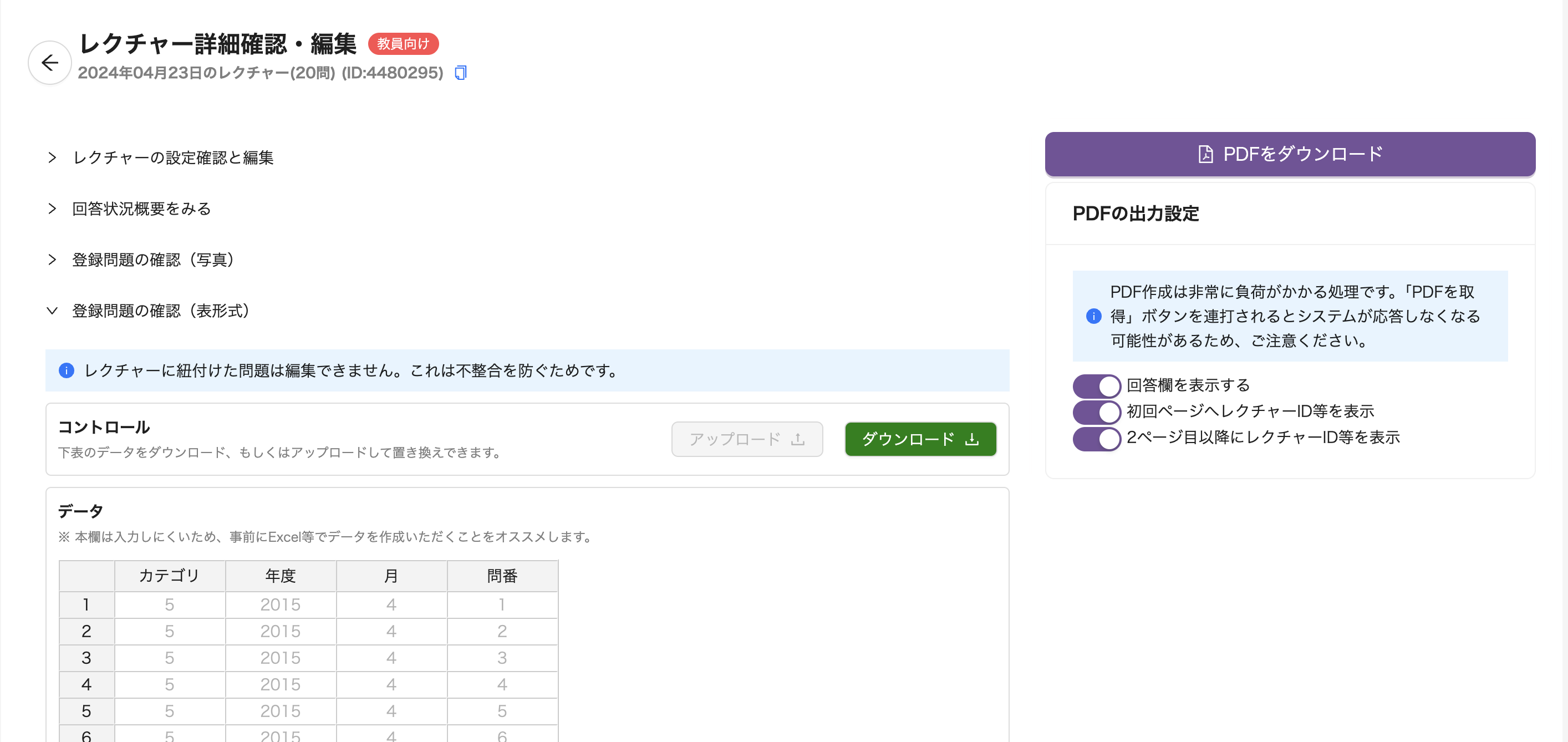
PDFをダウンロード
レクチャーの内容を元に、学生の回答用紙を作成することができます。
「PDFをダウンロード」ボタンを押すことで、PDFファイルを取得できます。
必要に応じて、回答欄の生成有無などはボタン下部のチェックボックスで設定ください。
レクチャー情報の編集
レクチャー名や概要、その他細かな設定を変更することができます。
変更後は「保存」ボタンを押してください。
各項目について
各編集項目については、こちらと同様ですので、参照ください。
回答状況概要を見る
学生の回答状況を参照、ダウンロードできます。
登録問題の確認(写真)
登録した問題の確認ができます。
問題の追加や削除はできませんが、問題の内容(画像)を確認することができます。
登録問題の確認(表形式)
問題の内容を表形式で確認できます。
問題の追加や削除はできませんが、問題の内容(テキスト)を確認することができます。必要に応じて、Excel形式・CSV形式でダウンロードできます。